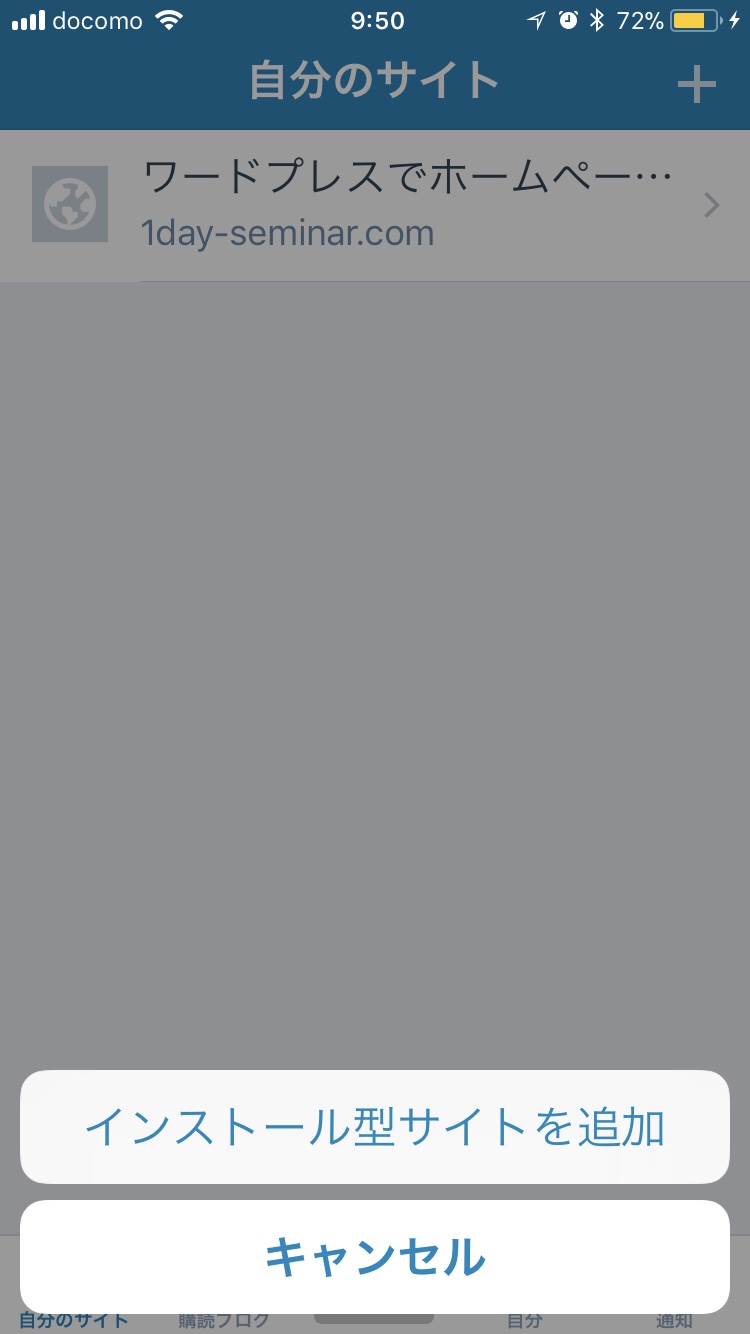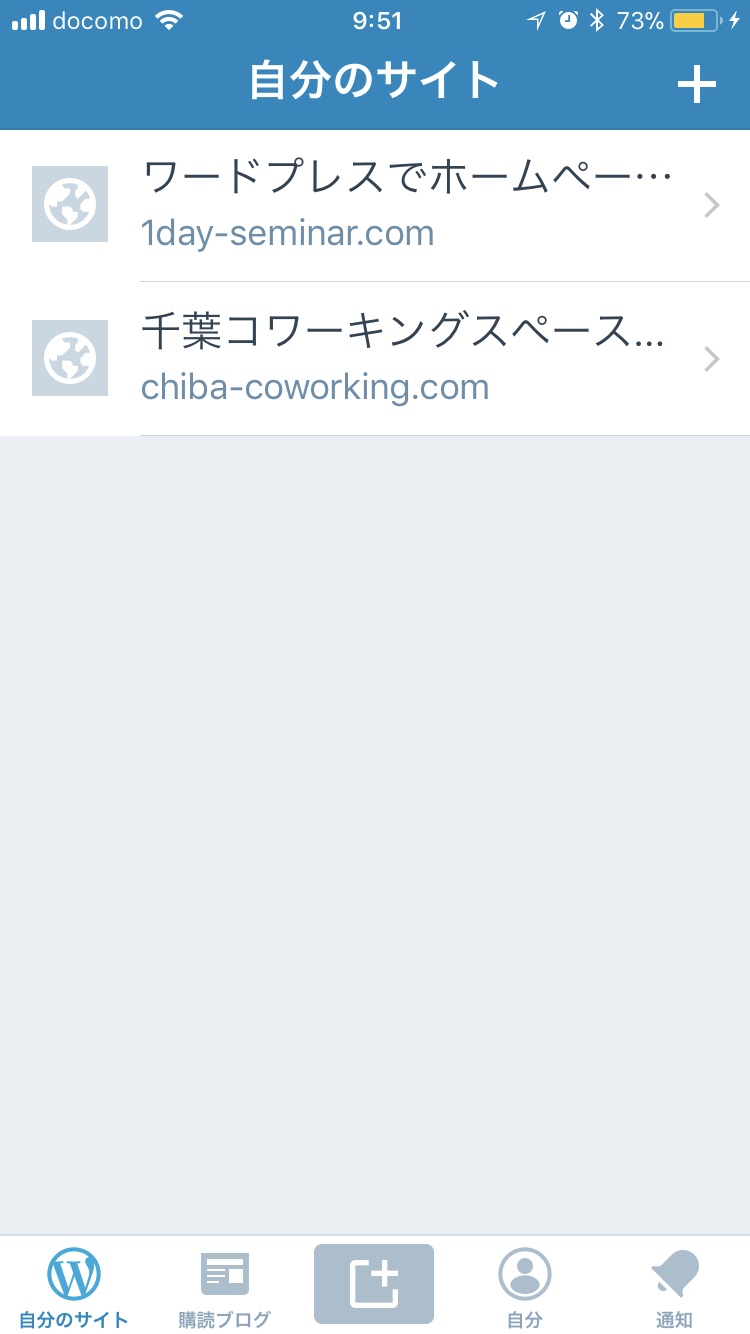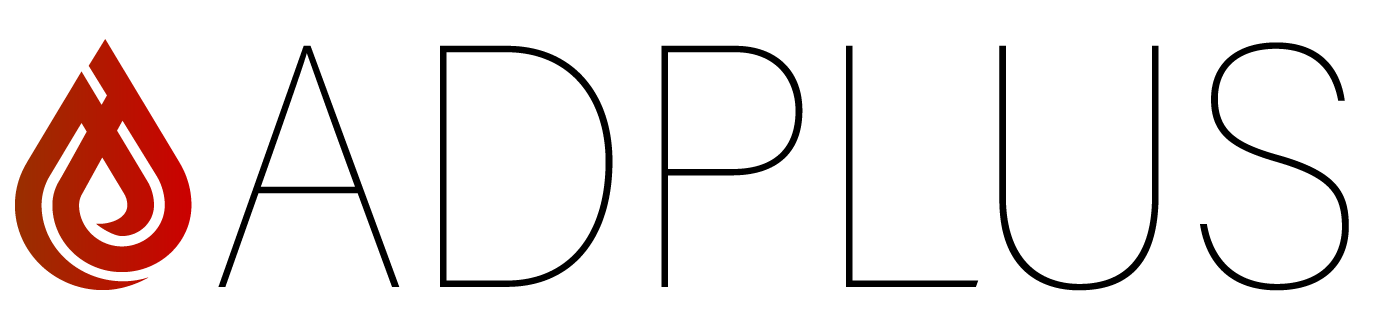スマホアプリでワードプレスのブログを更新してみよう

わざわざパソコンを開いてブログを更新する時間がない!
スマホで撮った写真をいちいちパソコンに移動させるのが面倒!
そんな方に便利なスマホアプリを使ってワードプレスのブログを更新する方法をお伝えします。
ワードプレスのスマホアプリでブログを更新する方法
アプリをダウンロードします。
アプリはこちらからからダウンロードしましょう。
iphone
https://itunes.apple.com/jp/app/wordpress/id335703880?mt=8
Android
https://play.google.com/store/apps/details?id=org.wordpress.android&hl=ja
私はiphoneなので、itunesからダウンロードしました。
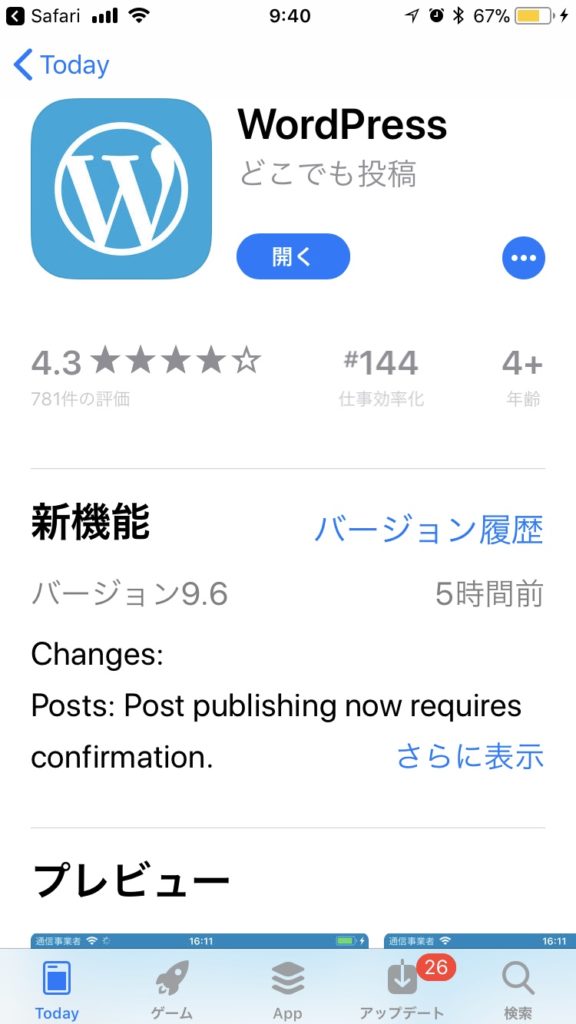
ダウンロードしたアプリをクリックすると下のような画面になります。
アプリをダウンロードしたらサイトを登録する
ログインをクリックしてください。
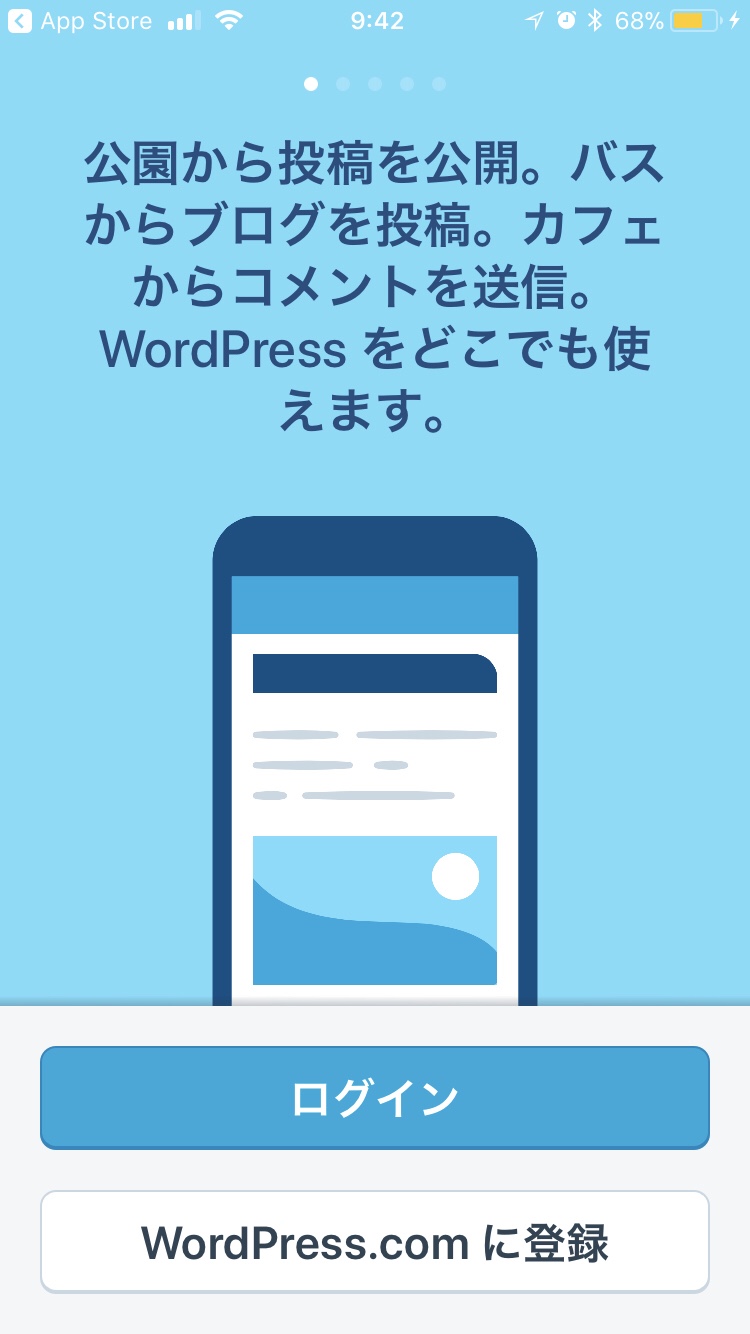
WordPress.comのアカウントを取得されている方は、
WordPress.comの登録メールアドレスでもいいです。
今回は、「サイトアドレスを入力してログイン」の方法で進めます。
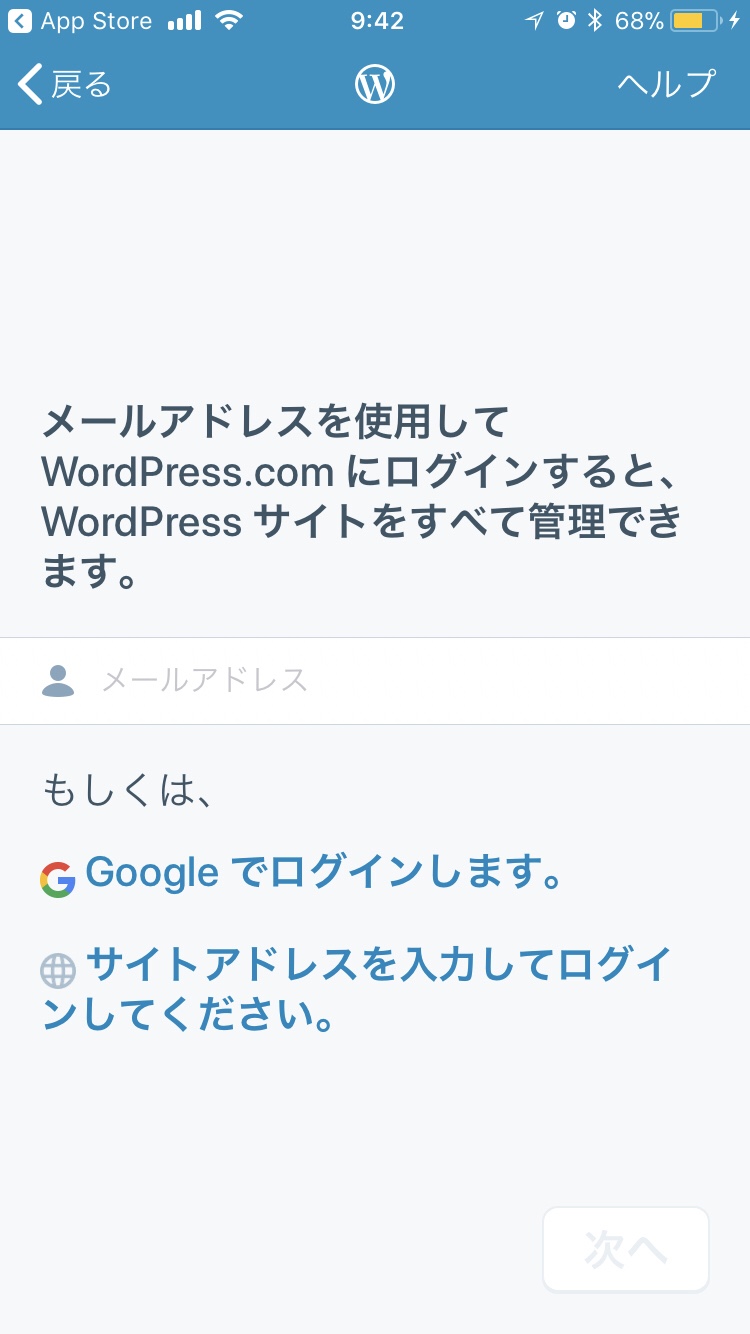
ご自身のサイトのURLを入力しましょう。
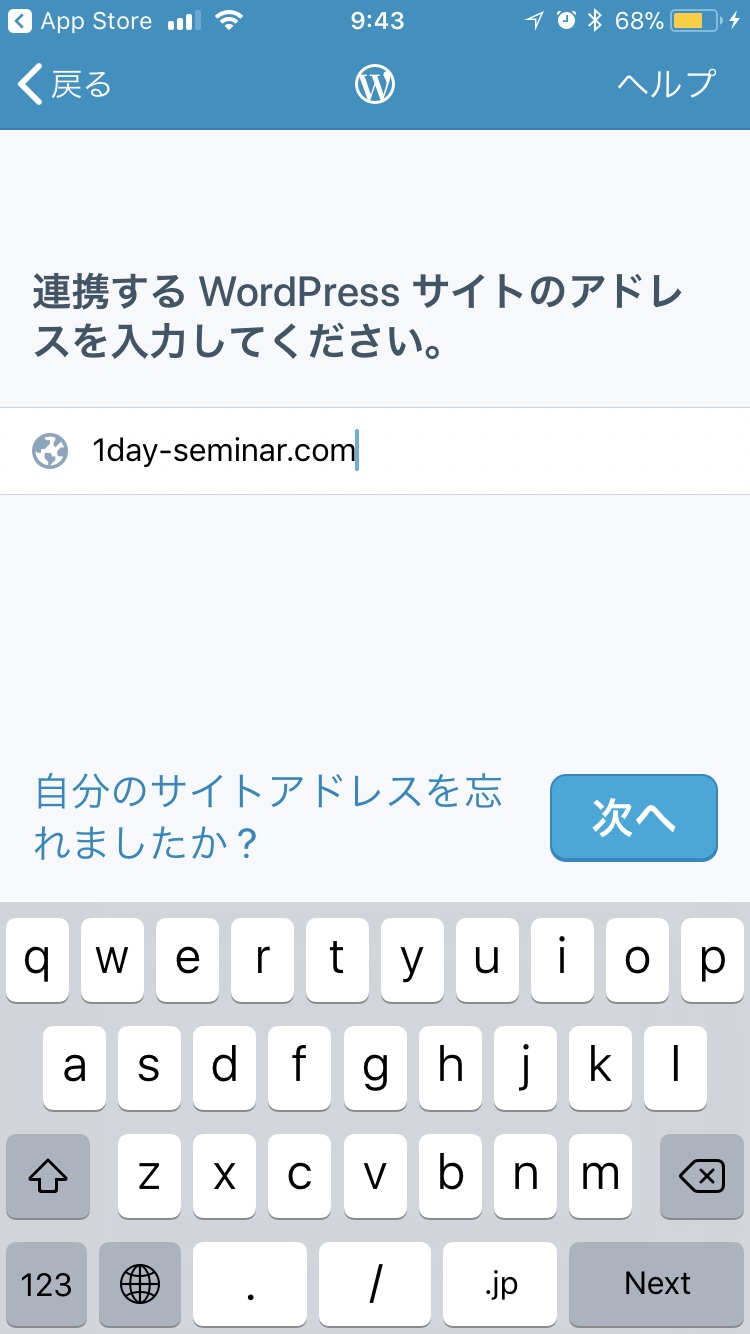
ワードプレスのログイン用のユーザー名とパスワードを入力します。
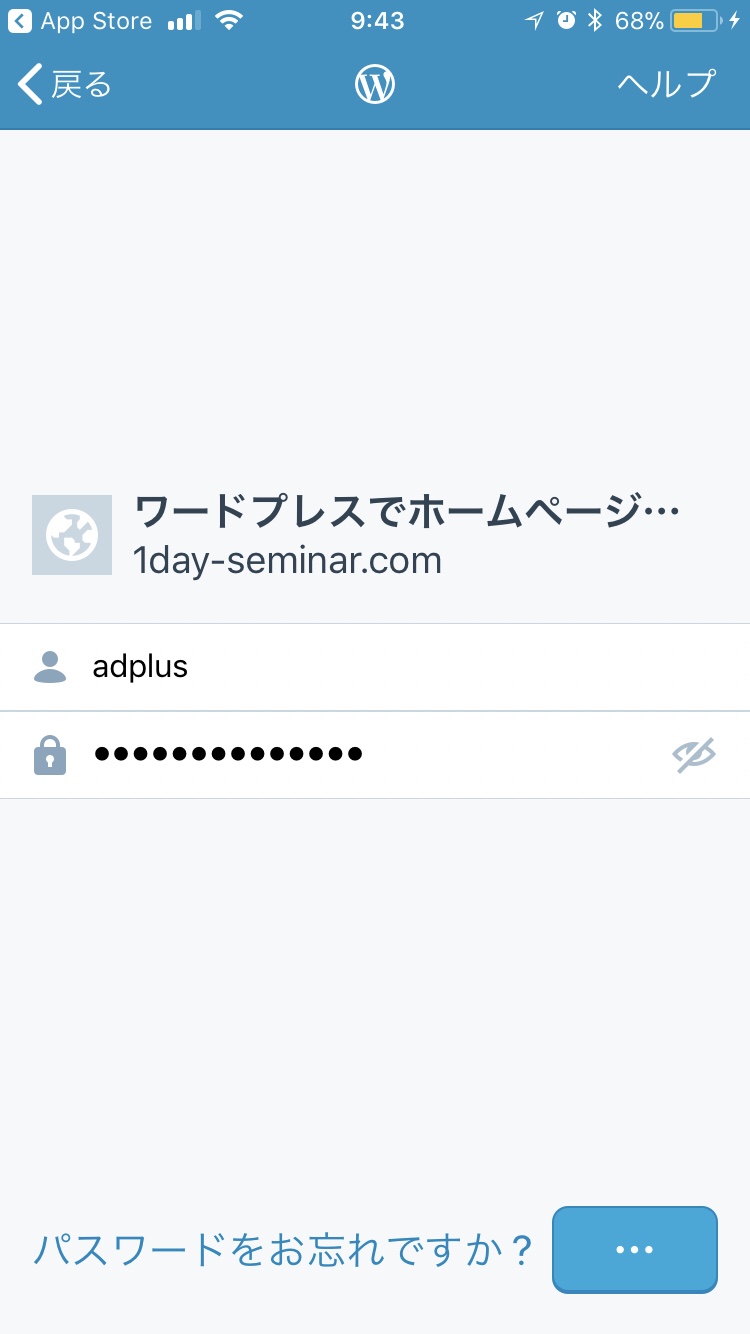
「次へ」をクリックします
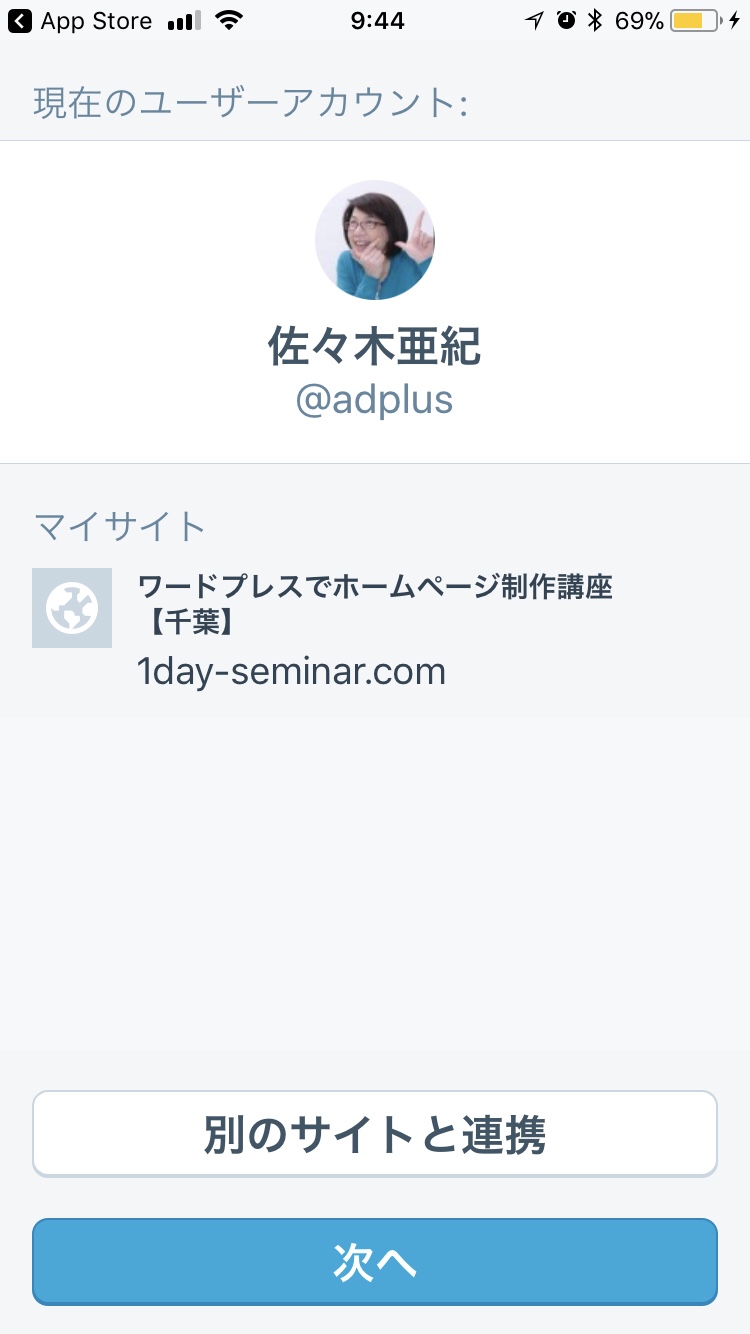
ブログの更新方法
さあ、ブログを更新していきましょう。
一番下の中央にあるボタンをクリックしましょう。
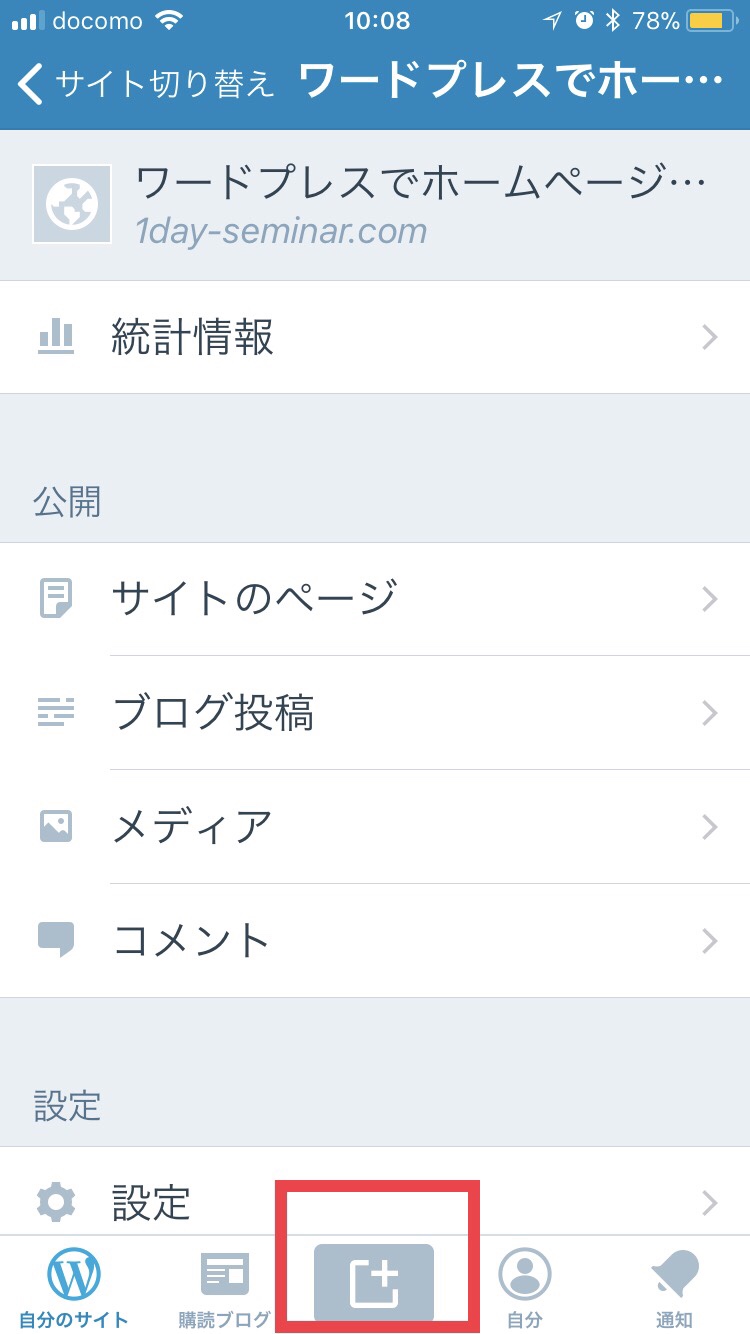
タイトルとテキストを入れる
この画面が投稿画面となります。
「タイトル」にタイトルを入れます。
「こちらでストーリーを共有してください」の箇所に記事を書いていきましょう。
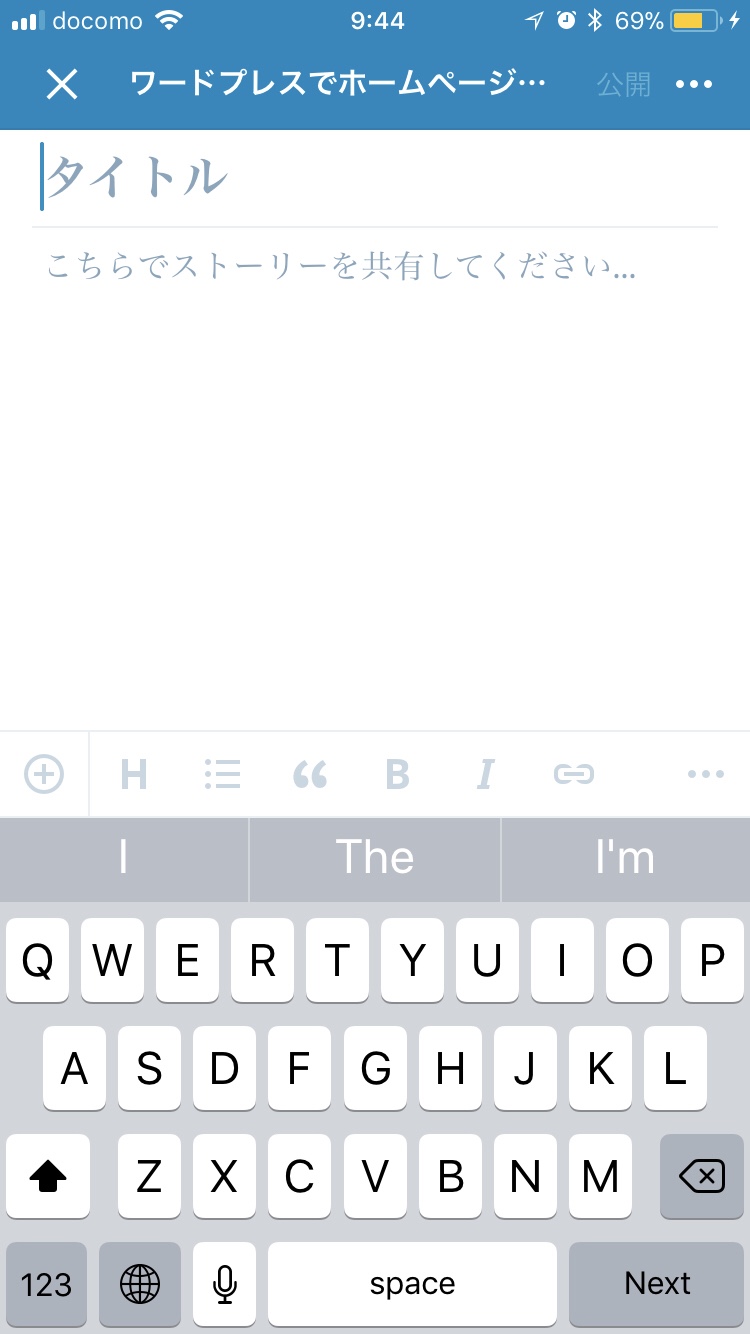
画像を入れる
左下のプラスをクリックすると画像を挿入することができます。
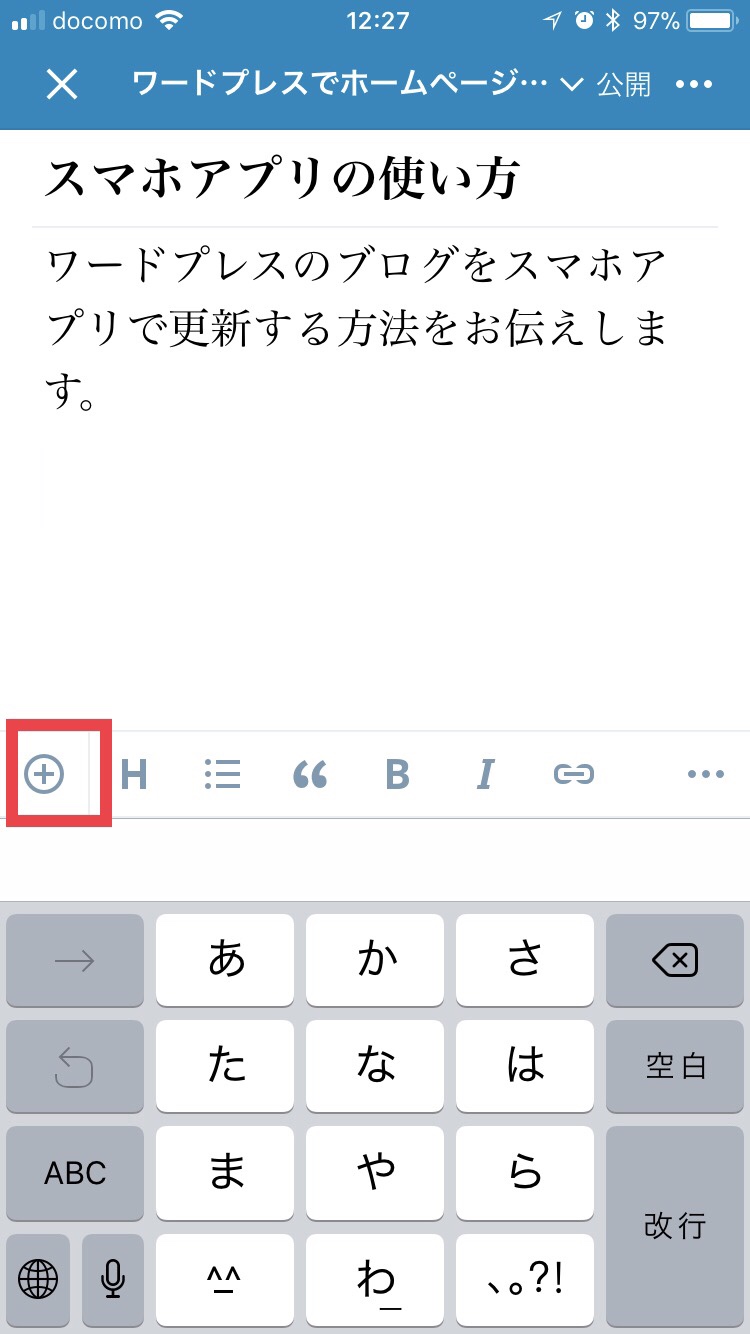
公開・下書き保存する
投稿が完了したら、右上の「公開」ボタンをクリックすることで公開できます。
下書き保存の場合は、右上の「・・・」をクリックすると下書きを選択することができます。
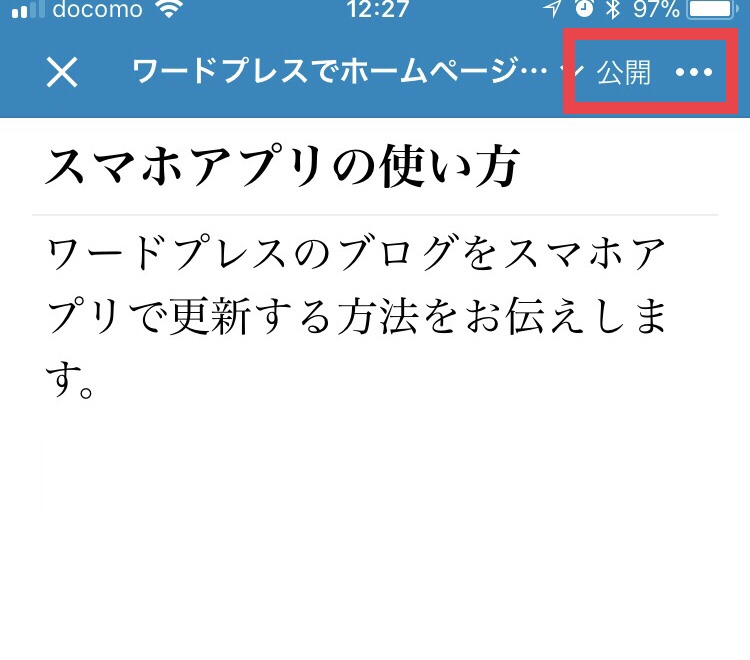
以上がワードプレスでブログを投稿する方法です。
アプリでできないこと
さて!!!!
ここで問題が!!!!
カテゴリやタグの設定、CTAの設定、アイキャッチ画像の設定ができない!!!!
う〜ん。残念!
やはりアプリだけではできないことがありますね。
ということで、
私的利用方法
私的な使い方としては、
・ワードプレスのメディアにスマホで撮った写真を移すときに使う。
・アイディアが浮かんだときの下書き用に使う。
そして、パソコンで清書して、公開するという方法で活用しています。
複数サイトを管理されている方
複数のサイトを運営されている方は、「インストール型サイトを追加」をクリックすることで
複数のサイトを一つのアプリで管理することができます。